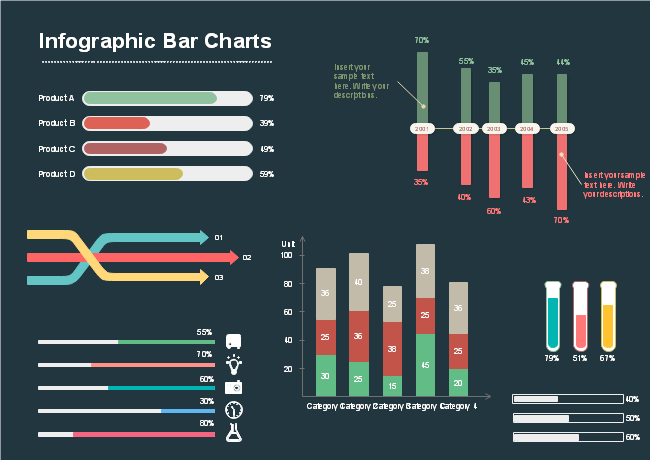Come creare un grafico a barre
Parte 1: Che cos'è un grafico a barre?
I grafici a barre mostrano i valori dei dati in sottili rettangoli verticali. L'altezza di ogni colonna rettangolare è indicativa del valore della sua categoria. I grafici a barre possono essere utilizzati per mostrare valori positivi o negativi. A differenza degli istogrammi, i valori e le categorie possono essere eseguiti lungo la colonna orizzontale o verticale. Questo significa che le barre possono visualizzare i valori dei dati sia orizzontalmente che verticalmente.
I grafici a barre sono spesso utilizzati in contesti educativi ed aziendali, specialmente nelle aree in cui è necessario visualizzare un solo valore per ciascuna categoria. È incredibilmente semplice da leggere e capire per qualsiasi utente. Inoltre, le diverse altezze delle colonne lo rendono utile per confrontare i set di dati e le categorie tra loro.
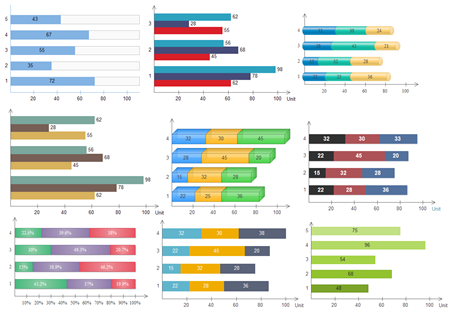
Parte 2: Tipi di grafici a barre
Il grafico a barre è un metodo semplice e popolare per visualizzare i dati. Mostra il confronto di una o più serie di punti dati in modo molto efficace. E il grafico a barre raggruppato è particolarmente utile per confrontare più serie di dati.
Barra raggruppata e barra raggruppata 3D
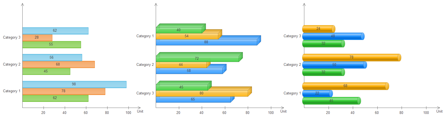
Barra impilata e barra impilata 3D

Barra impilata al 100% e barra impilata 3D al 100%.
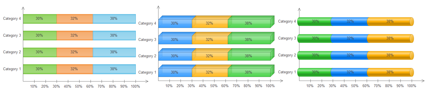
Parte 3: Come creare un grafico a barre
Passaggio 1: apri EdrawMax dal tuo computer e vai a [Nuovo] > [Grafici e grafici] > [Sbarra].
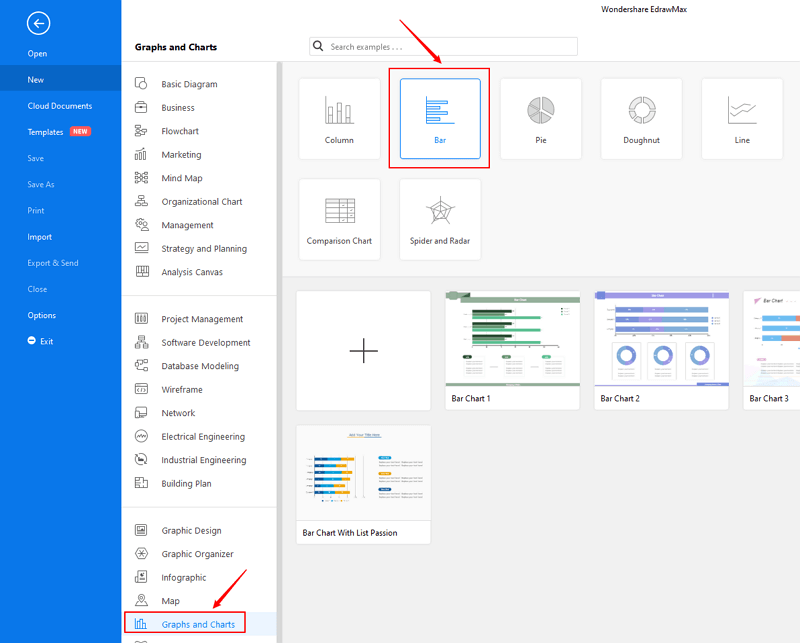
Passaggio 2.1: scegli un modello predefinito dalla galleria dei modelli e aprilo. Vedrai il grafico sulla tela con molti strumenti di modifica nei menu in alto e nei riquadri a destra.
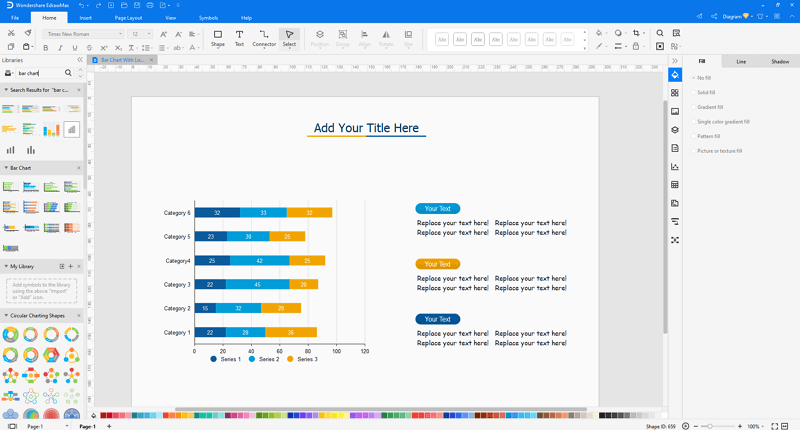
Passaggio 2.2: dopo aver aperto un modello di grafico a barre vuoto o averne inserito uno nell'area di disegno, puoi importare i dati caricando file (XLSX o CSV) o incollando i dati sulle finestre.
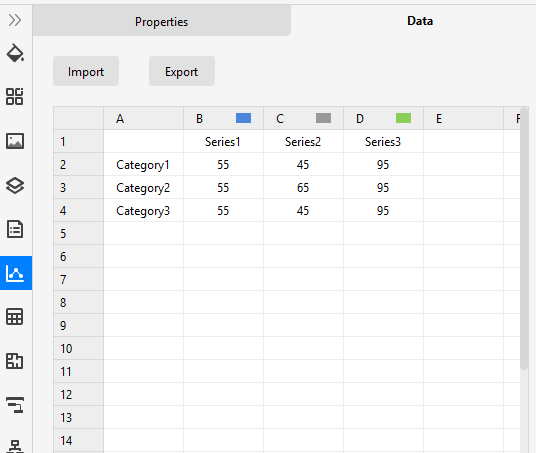
Passaggio 3: al termine dell'istogramma, puoi salvare ed esportare la creazione in grafica (JPG, PNG), PDF, formato di file MS Office modificabile, formato di file SVG e Visio vsdx.

Passaggio 4: in alternativa, puoi condividere il grafico tramite i social media e i link di condivisione. Inoltre, puoi pubblicare il tuo diagramma nella galleria di modelli online di EdrawMax.
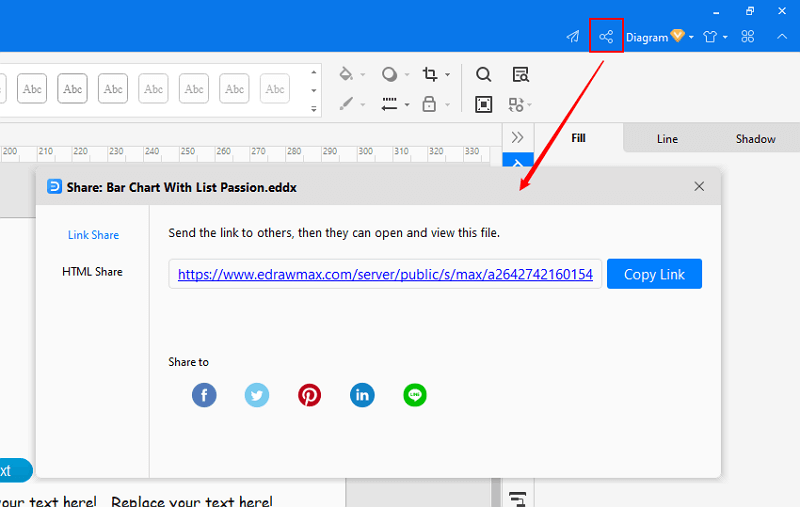
Parte 4: Esempi di grafici a barre
Esempio 1: Grafici a barre infografiche
Esempio 2: grafico a barre in pila